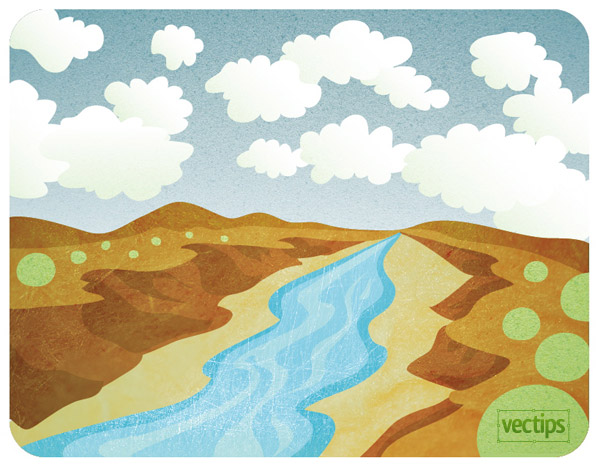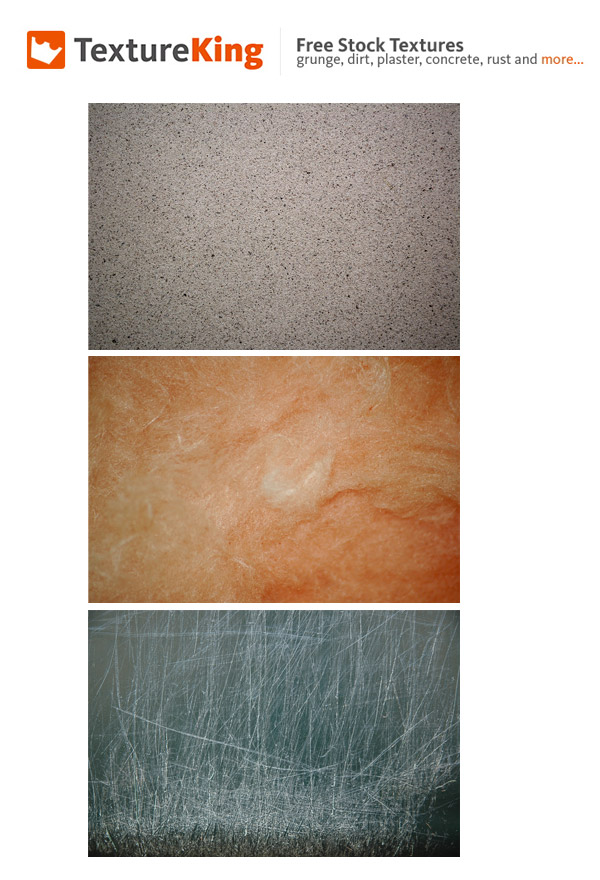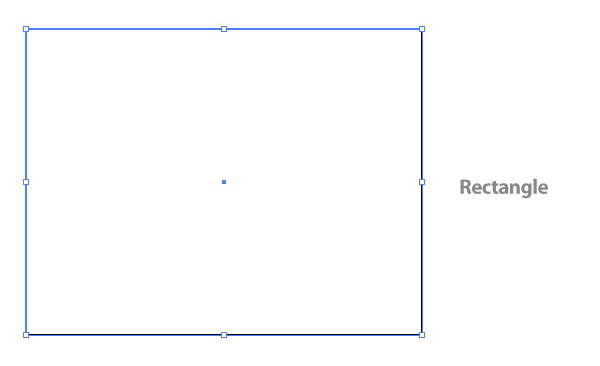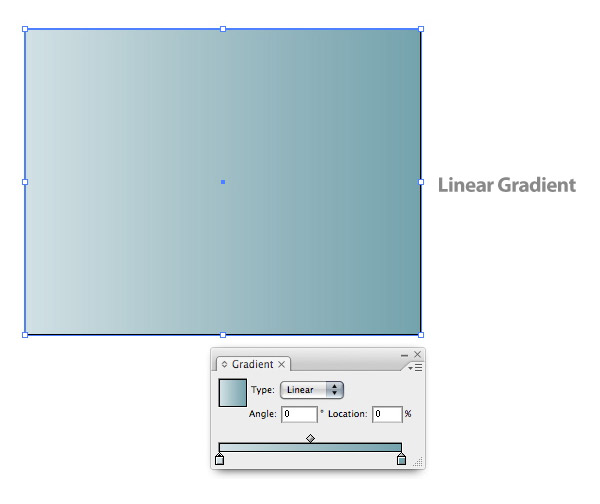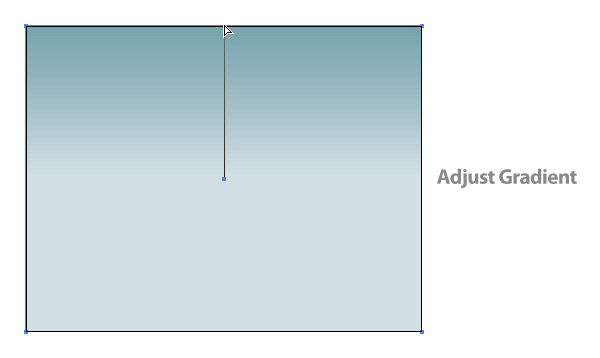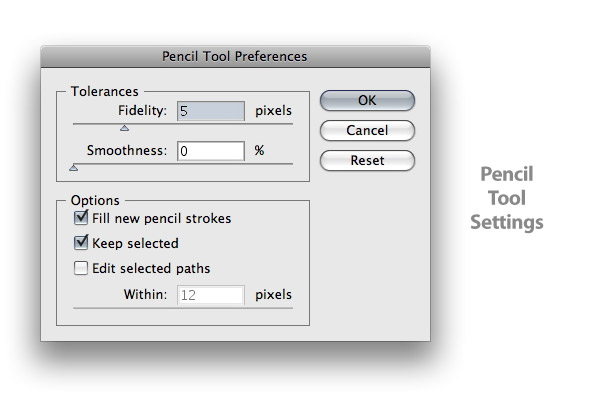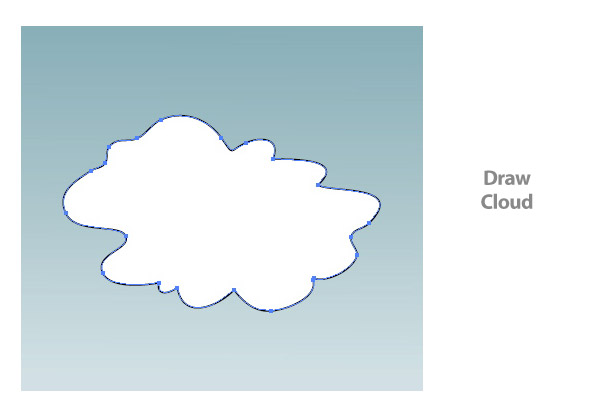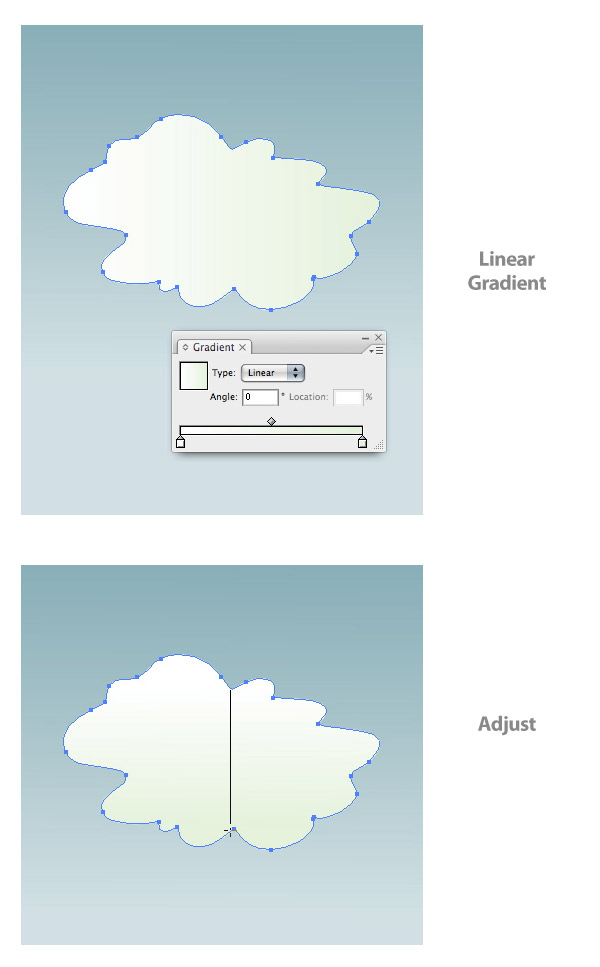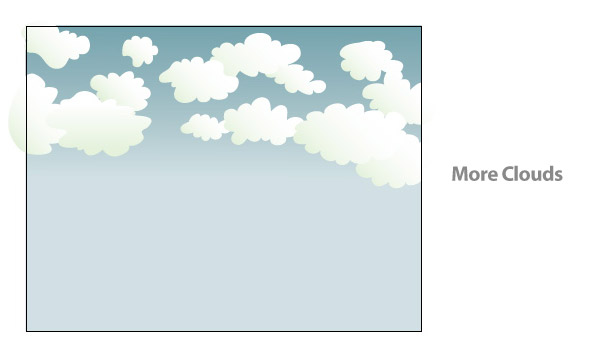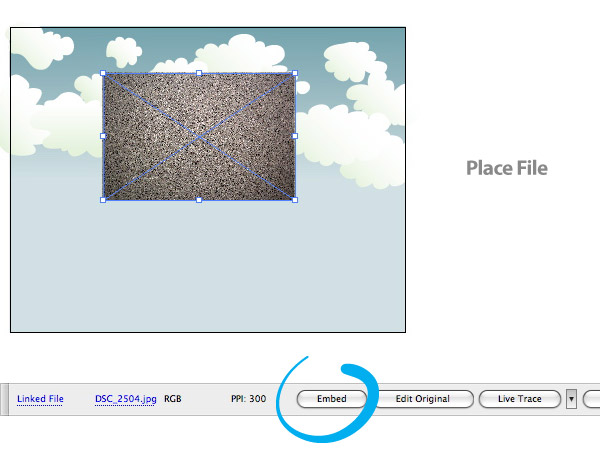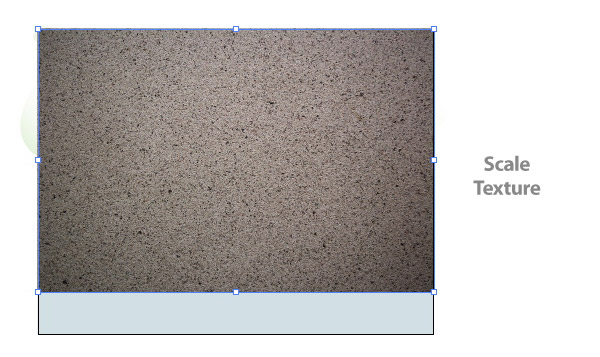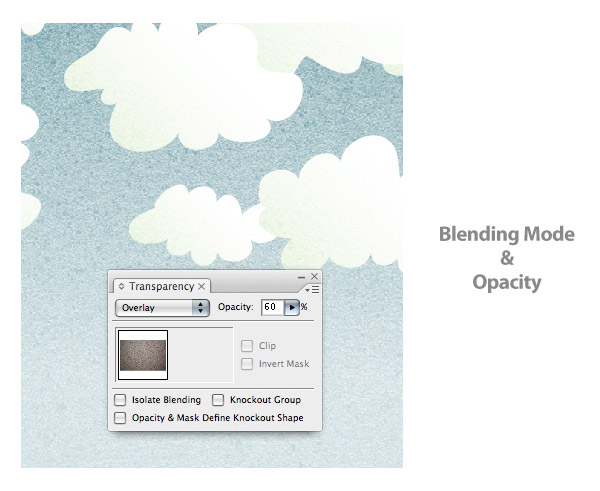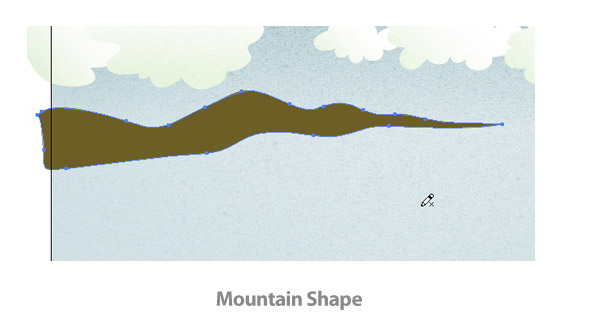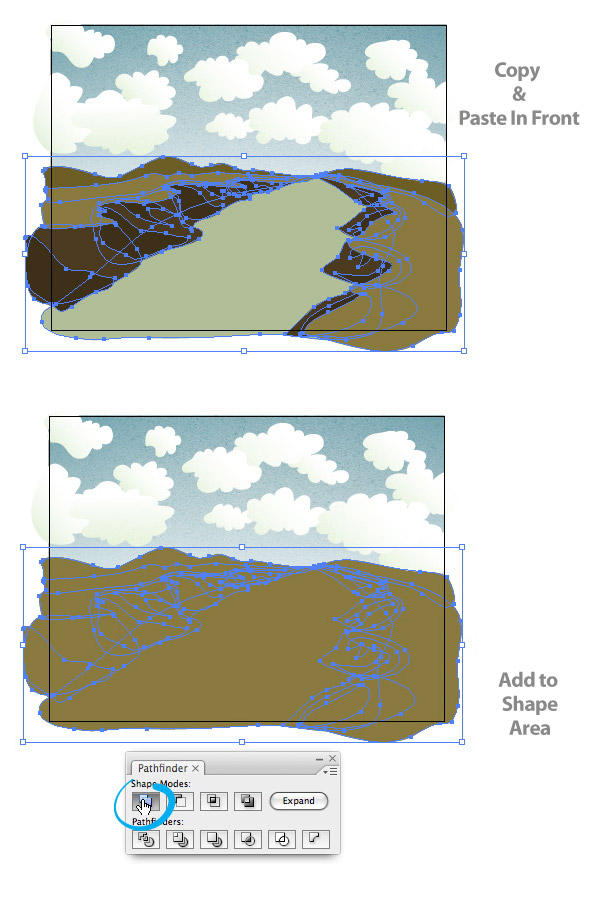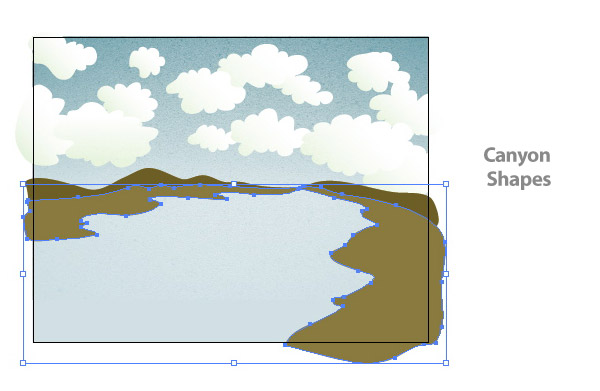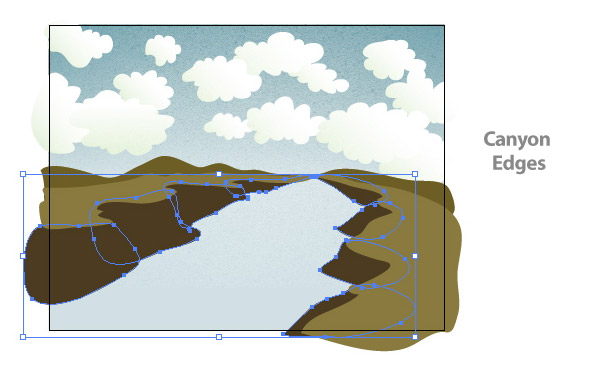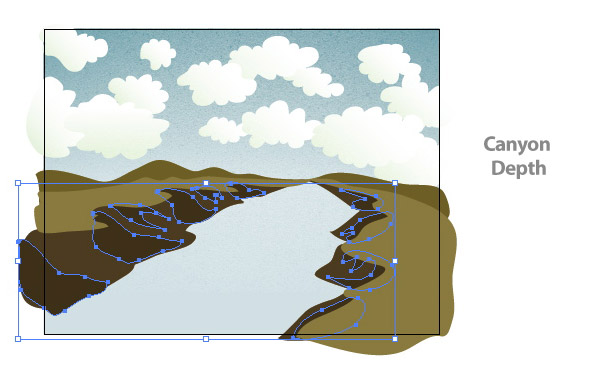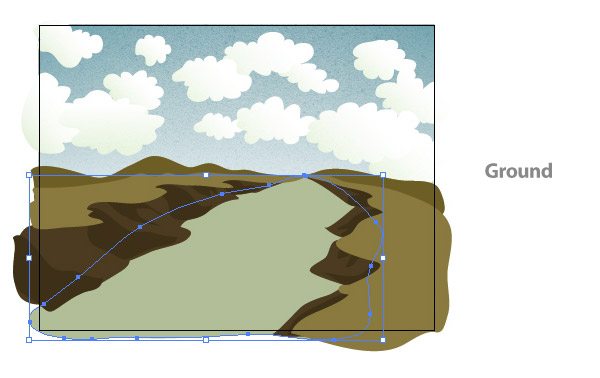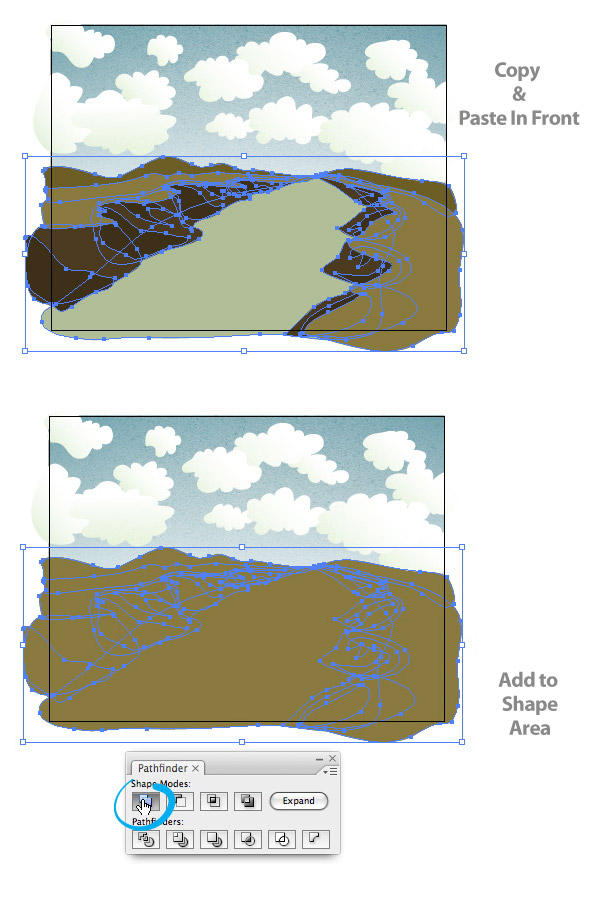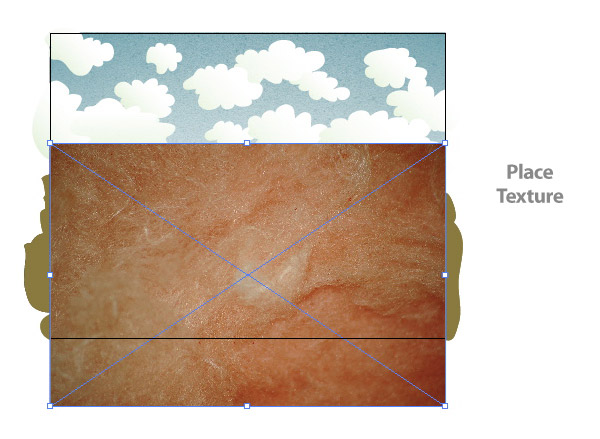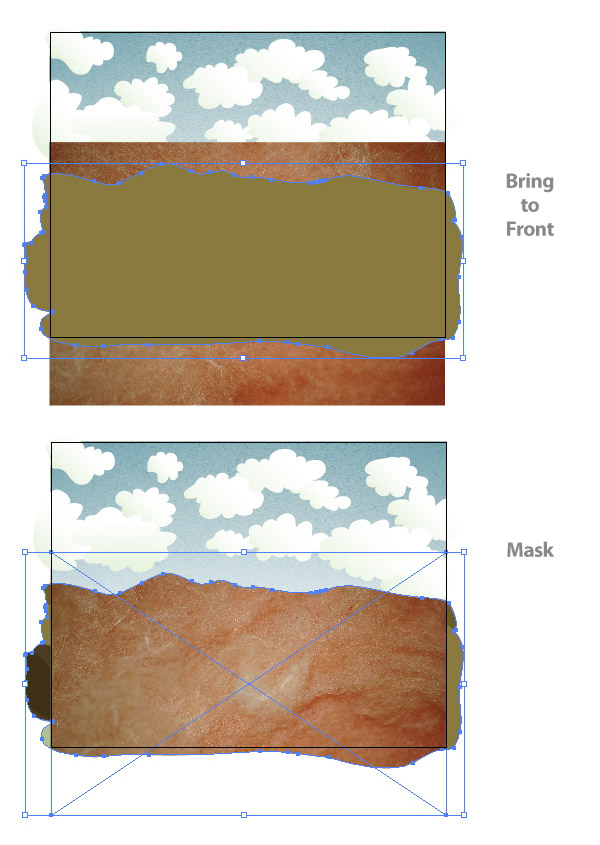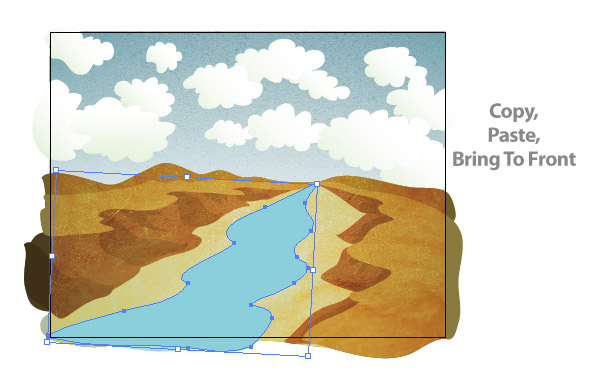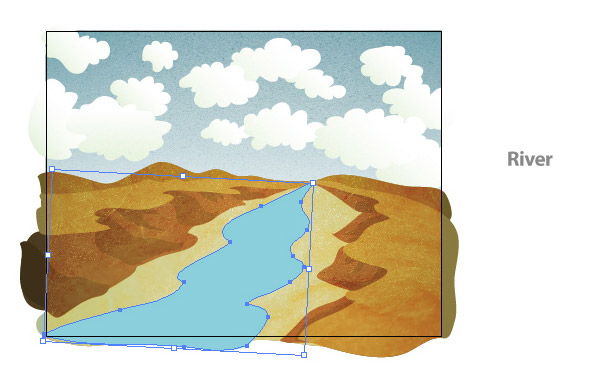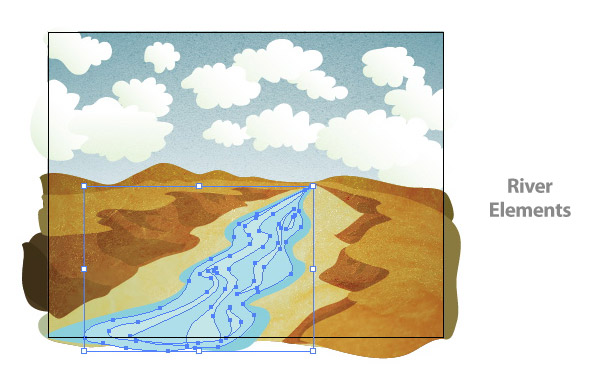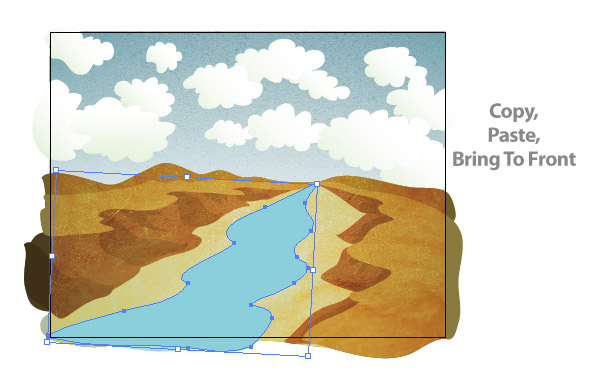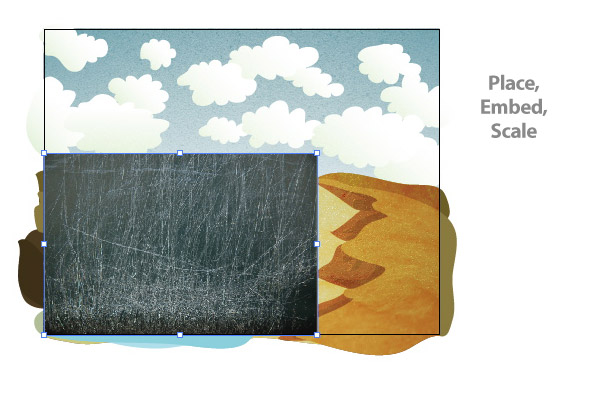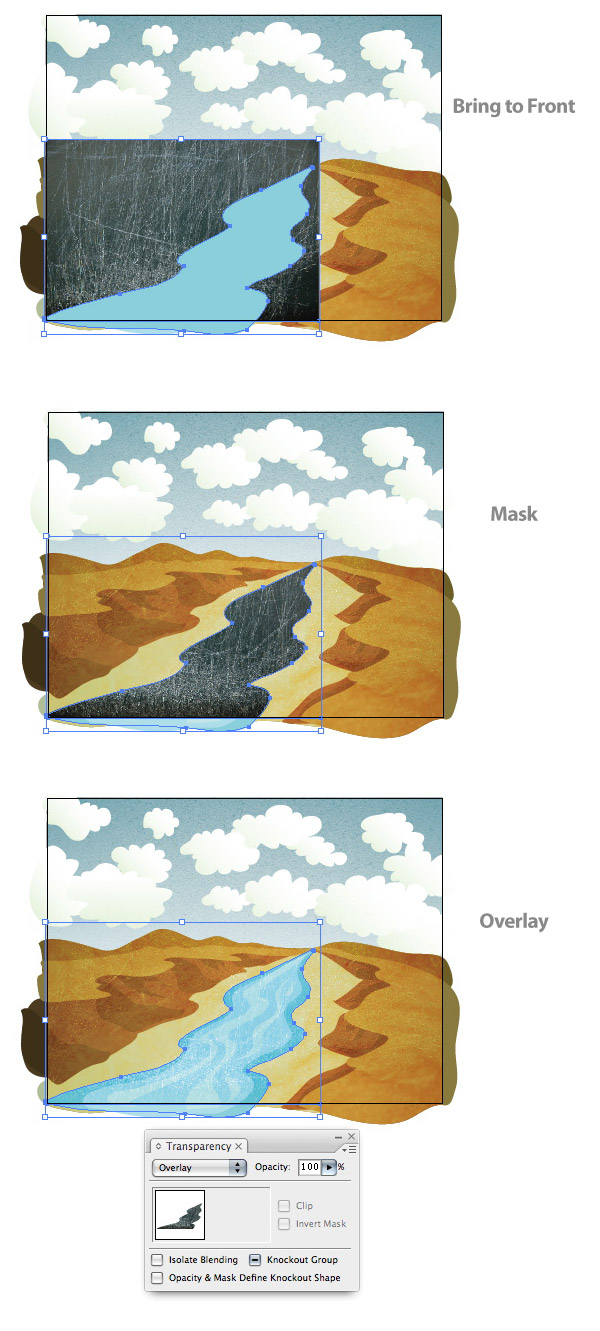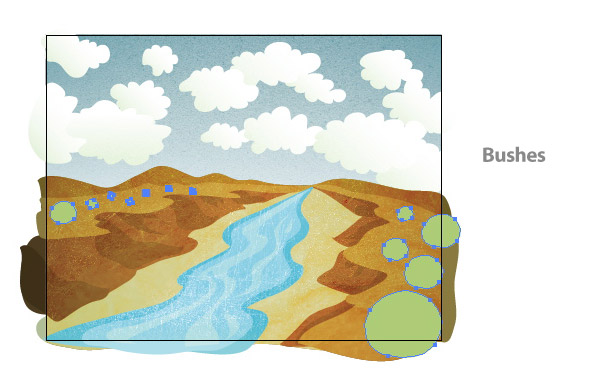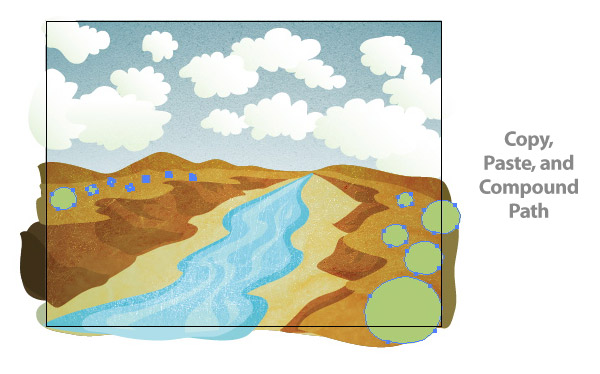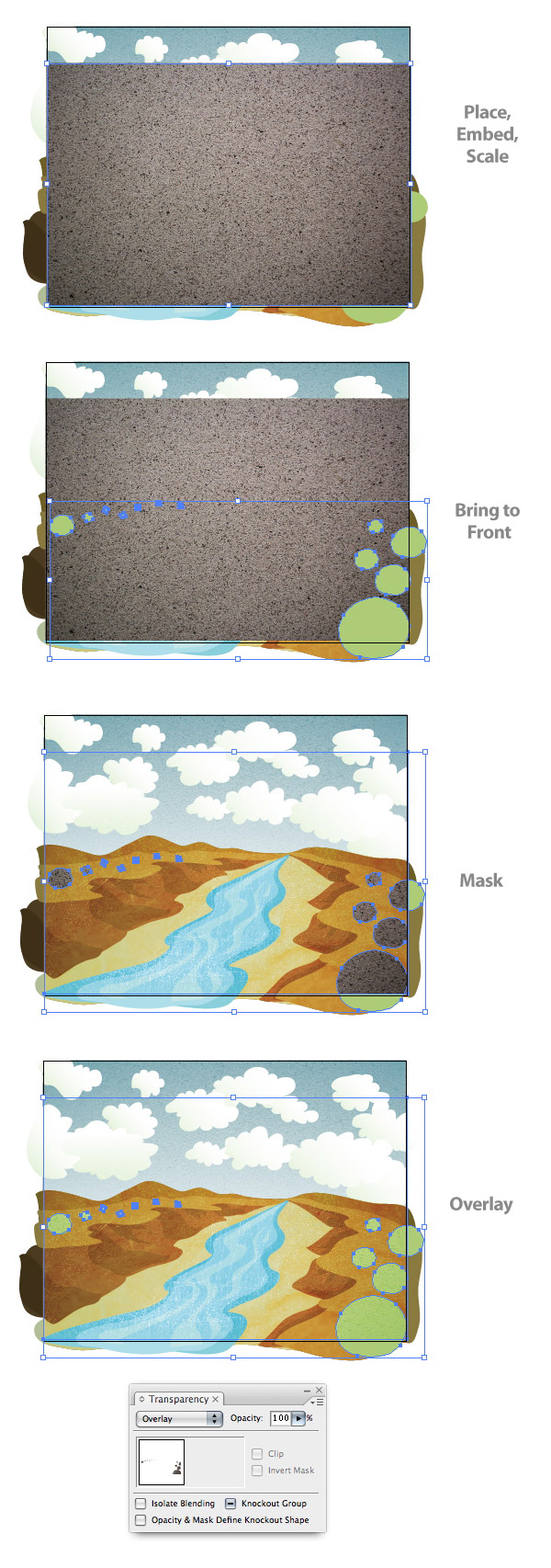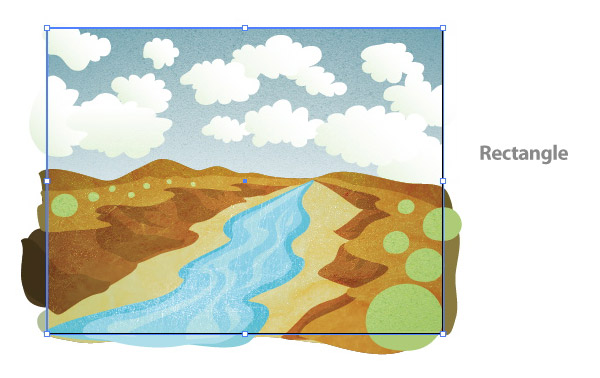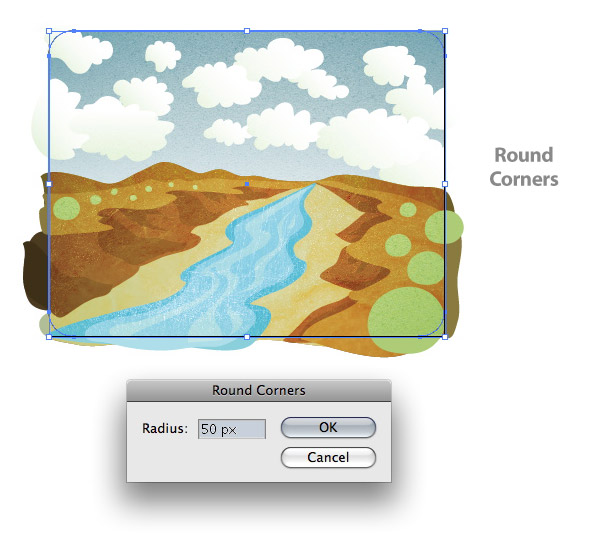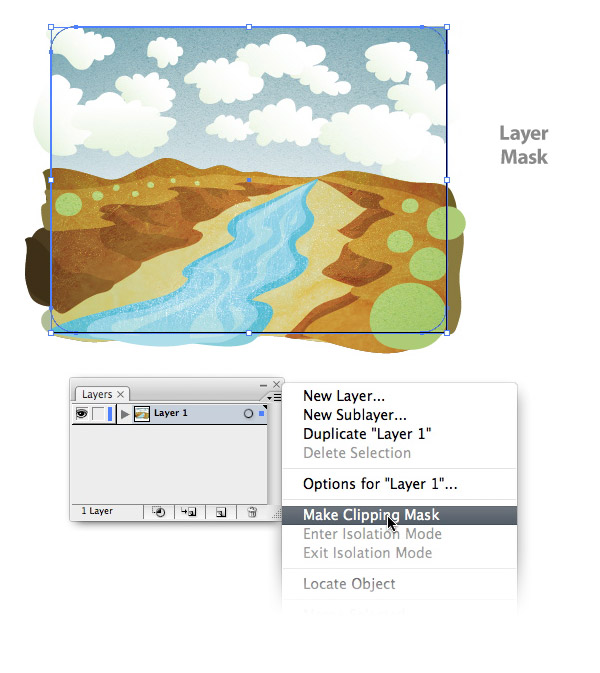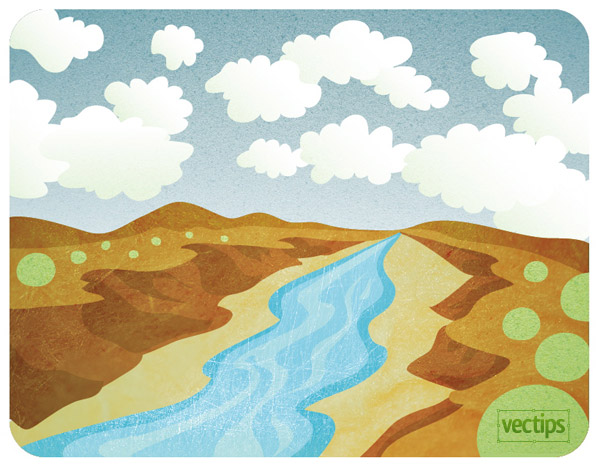, hvordan man skaber et tekstureret vektor landskab,,,,,,,,, et par gange hver måned, vi tage nogle af vores læsere er favorit stillinger fra hele historien om vectortuts +.resten af denne type blev først offentliggjort den 31. oktober 2008,.,,,,,,,, i denne lektion, jeg vil vise dig, hvordan man skaber en stiliseret tekstureret vektor landskab.de teknikker, er enkle og let oversættes til andre illustrationer.- chris spooners efter 40 bedøvelse vektor landskab illustrationer til mere vektor landskab inspiration.,,,, endelige billede forpremiere, under den endelige udformning, vi arbejder hen imod.,,, trin 1, gå til textureking og downloade det første tekstur, anden struktur, og for det tredje struktur for denne forelæsning.sæt filer på dit system på plads, du kan sagtens finde dem.,,, trin 2, skaber et nyt dokument og skabe et rektangel med rektangel værktøj (m), som er størrelsen af deres dokument.,,, trin 3, udfylde de nye rektangel med en lineær gradient fra gradient - panel ingen slagtilfælde.ændre den første swatch på gradient slider en lyseblå, og det andet område til et mørke blå.,,, trin 4, med gradient værktøj (g), klik i midten af gradient og trække opad, idet den mørke del af gradient på toppen af rektangel.,,, trin 5, næste, vi skal begynde at skabe skyer.jeg kan lide at bruge blyant værktøj (n) for at skabe disse skyer.hvis du er mere tryg anvendelse af pennen værktøj (p), værsgo.hvis du skal bruge blyant værktøj (n), foreslår jeg en ændring af indstillingerne, så får du en blødere linje end misligholdelse blyant værktøj (n) indstillinger.for at ændre disse forhold, double-click på blyant værktøj (n) i værktøjer panel at bringe blyanten redskab præferencer dialog.ændre troskab til 5. og du skal være klar.trin 6,,,,, med dit værktøj af valg, udarbejde et stiliseret sky over din gradient baggrund.,,, trin 7, fylde sky form med en lineær gradient med ingen slagtilfælde.ændre den første swatch i gradient til hvidt, og det andet område til en lysegrøn blå farve.næste, anvende gradient værktøj (g) og tilpasse gradient, så den mørke del er på bunden af sky.,,, trin 8, skabe ti til femten flere skyer, som du gjorde før.prøv at holde den skyer i den øverste halvdel af dokumentet.,,, trin 9, din første konsistens i det dokument, som skal indgive > sted og vælge den dsc_2504.jpg fil.- sagen er på plads, filen er knyttet til filen på din computer.du kan forlade det sammen med og integrere fil ved at trykke omfatter knap.integration af det billede, vil gøre sagen størrelse meget større, end hvis du hænger sammen.,, jeg kan lide at øge det billede, så jeg kan få den bedste forpremiere image ved arbejde med illustration.der er stor, hvis man ønsker at gøre yderligere ændringer til det billede, og vil have filen størrelse.,,, trin 10, når indbyggede, omfang billedet, så det passer vandret.,,, trin 11, med struktur stadig udvalgte, vælge overlay til blanding tilstand fra gennemsigtighed panel.mens i gennemsigtighed panel, ændre røgtæthed 60.,,, trin 12, nu kan vi begynde at skabe nogle bjerge og dale.med dit værktøj af valg (jeg brugte blyant værktøj) skabe et bjerg form under skyerne og fylder den med en brun farve.når ved bjergets form, nogenlunde forestille sig en vanishing point mod højre side af dokumentet.,,, trin 13, skabe en bjerg form med samme farve som din første bjerg form.denne gang gør den venstre side af form og mødes med en vanishing point for det første bjerg.,,, punkt 14, drage to mere form foran to bjerg former med en lighter brun farve end bjergene.de vil være toppen af dalen.,,, gå 15, drage nogle kanter til canyon og ændre dem til en mørkebrun farve.de kanter bag dalen, maks.,,, trin 16, til at give canyon lidt mere dybde, drage nogle skygger, der gør dem mørkere brun end canyon kanter, og lægge dem bag dalen, maks.,,, skridt 17, trækning på en form for at omfatte området mellem kløfter og sted bag dalen kanter.,,, gå 18, udvælge bjerg, canyon, og jorden former, så kopi (command + c) og pasta i stedet (command + f).med de eksemplarer, stadig udvalgte presse tilføje til at forme område knap i pathfinder panel og trykke udvide knap.,,, skridt 19, den anden konsistens, du har downloadet ved navn dsc_11053.jpg, på dit nummer.omfatter og omfang det image, som du gjorde for den tidligere image, men sørg for at dække bjerg form.,,, gå 20, med den kopierede bjerg til fronten.næste, udvælge bjerget kopi og tekstur og skjule dem ved at gå til objekt > det maske >.,,, gå 21, med den maskerede tekstur udvalgte, ændre blanding tilstand til overlay fra gennemsigtighed panel.,,, skridt 22, nu er det tid til at gøre - floden.igen vil jeg gerne bruge blyant værktøj (n), men brug det værktøj, du er meget komfortable.sørg for, at floden form ender på samme vanishing point i bjergene og canyon.når du er færdig ved floden, fyld den med en blå farve.,,, gå 23, drage nogle former for floden til at give det lidt bevægelse.de farver mørkere og anvende forskellige tonefarver blå farver.,,, skridt 24, udvælge de vigtigste flod form og kopi (command + c) og pasta i stedet (command + f).bring den kopi, foran alle de andre river elementer.vi skal bruge dette som den næste tekstur maske.,,, gå 25, sted, omfatter, og omfanget af den tredje dsc_5865.jpg tekstur.,,, gå 26, bringe den kopierede river form til fronten og maske tekstur.maske det og blanding tilstand til overlay fra gennemsigtighed panel.,,, skridt 27, træk 10 - 15 grønne ellipses, skabe en stiliseret buske.,,, skridt 28, kopi (command + c) buskene og pasta i stedet (command + f).med de eksemplarer, stadig udvalgte, gå imod > sammensatte vej >.dette vil blive anvendt til næste maske.,,, skridt. 29, første dsc_2504.jpg tekstur filer, så omfatter, og omfanget tekstur.få samlet kopieret bush former til fronten og maske tekstur.den næste, der frem til overlay fra gennemsigtighed panel.,,, gå 30, nu, hvor vi har alle elementer og mønstre, lad os afgrøde illustrationen så det ser pænt og rent.start ved at skabe et rektangel, størrelsen af deres dokument.,,, skridt 31, runde rektanglets hjørner af vil filtrere > stylize > runde hjørner og ændre radius 50 px.,,, trin 32, med afrundede rektangel, der udvælges, åbne pop - op - menuen i lag - panel, og udvælge gøre det maske.så er jeg færdig.sidste billede,,,,,, nedenfor, er det endelige billede.,,